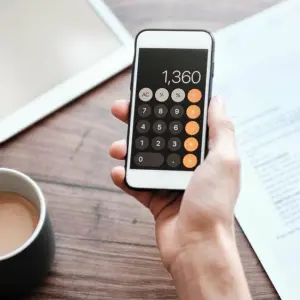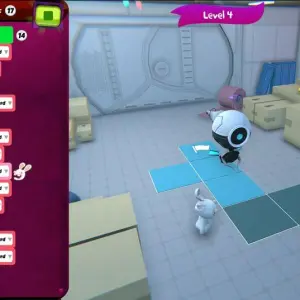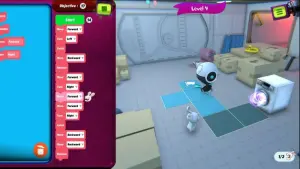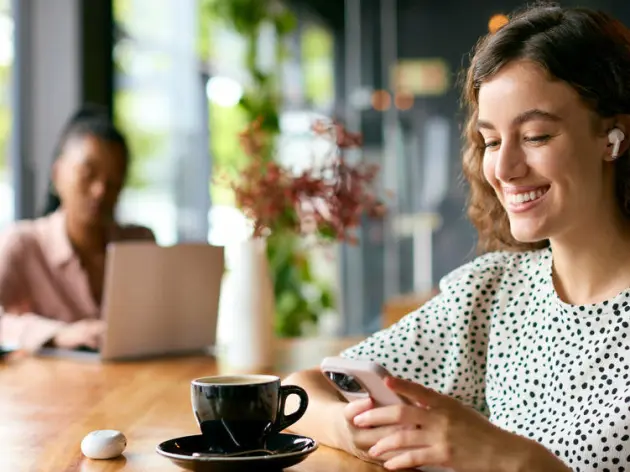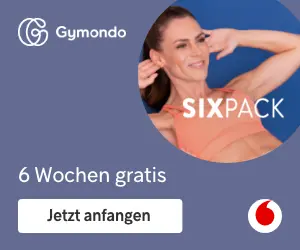Angebot:
Bei unseren SOMMEHR-Angeboten bekommst Du bis zum 4. Juli 2023 attraktive Handy-Verträge! Damit sparst Du satte 20 Prozent pro Monat und erhältst doppeltes Datenvolumen!
Hier erfährst Du mehr zu den SOMMEHR-Angeboten von Vodafone!
Apple AirPods und AirPods Pro mit dem Mac verbinden
Dank Bluetooth ist es ganz einfach, AirPods mit einem Apple-PC zu verbinden. Wichtig ist, dass Du die Mindestanforderungen an das Betriebssystem erfüllst. Auf welchem Stand Dein Mac PC für eine Verbindung mit AirPods sin muss, siehst Du hier:
• AirPods (2. Generation) - macOS Mojave 10.14.4 (oder neuer)
• AirPods (3. Generation) - macOS Monterey (oder neuer)
• AirPods Pro (1. Generation) - macOS Catalina 10.15.1 (oder neuer)
• AirPods Pro (2. Generation) - neueste macOS-Version
Zum Einrichten der AirPods oder AirPods Pro auf Deinem iPhone benötigst Du eine Apple-ID. Bist Du mit Deinem Smartphone und dem Mac über die gleiche Apple.ID bei iCloud angemeldet, sollte die Verbindung direkt funktionieren.
• Stecke die AirPods in Deine Ohren
• Wähle im Menü Deines Mac die Funktion „Bluetooth“ oder „Lautstärke“
• Klicke auf die AirPods bzw. AirPods Pro um sie zu verbinden
Air Pods (Pro) mit einem Windows-PC verbinden
Du kannst Deine Apple AirPods auch an einem Windows-PC verwenden – oder mit anderen Produkten koppeln, die nicht von Apple sind. So geht’s:
- Stelle sicher, dass Bluetooth an Deinem PC eingeschaltet ist
- Lege die Airpods in das Ladecase und öffne den Deckel
- Halte den Setup-Knopf gedrückt, bis die Statuslampe weiß aufleuchtet, um den Pairing-Modus zu aktivieren
- Öffne das Start-Menü am Windows-Rechner
- Gehe zu „Einstellungen | Bluetooth und andere Geräte | Bluetooth- oder anderes Gerät hinzufügen | Bluetooth“
- Aktiviere am PC “Bluetooth hinzufügen”
- Wähle “AirPods” / “AirPods Pro” aus
Verbindung bricht ab oder AirPods werden nicht erkannt
Airpods werden nicht am Mac erkannt (Bluetooth/Lautstärke)
Wenn Deine AirPods Pro oder Airpods zum Verbinden mit dem Mac nicht in der Leiste angezeigt werden, musst Du sie zunächst mit dem Mac verbinden:
- Gehe auf “Systemeinstellungen”
- Wähle “Bluetooth” und aktiviere es
- Setze die AirPods in das Case ein und öffne den Deckel
- Halte den Setup-Knopf gedrückt, bis die Statuslampe weiß aufleuchtet
- Gehe zur Geräteliste und wähle “AirPods” / “AirPods Pro”
Die Verbindung bricht ständig ab
Ist die Verbindung zwischen PC oder Mac und AirPods instabil, können folgende Schritte Abhilfe schaffen:
• Akkus aufladen: Achte darauf, dass der Akku der Geräte (PC oder Mac und AirPods) geladen ist. Nutzt Du einen Laptop, schalte einen eventuellen Energiesparmodus ab.
• Verringere die Reichweite oder beseitige potenzielle Störelemente zwischen den Geräten, um für eine stabile Verbindung zu sorgen. Mauern und andere elektronische Geräte können den Empfang stören.
• Erneut koppeln: Lösche die AirPods aus den Bluetooth-Einstellungen des Geräts und verbinde sie erneut.
Dieser Artikel AirPods mit PC oder Mac verbinden: Das musst Du wissen kommt von Featured!